Git — это самая популярная в мире распределенная система контроля версий, используемая во многих проектах с открытым исходным кодом и коммерческих проектах. Он позволяет вам сотрудничать в проектах с другими разработчиками, отслеживать изменения кода, возвращаться к предыдущим этапам, создавать ветки и многое другое.
Первоначально Git был разработан Линусом Торвальдсом , создателем ядра Linux.
В этом руководстве описывается, как установить и настроить Git в Ubuntu 20.04.
Содержание
Установка Git с Apt
Пакет Git включен в репозитории Ubuntu по умолчанию и может быть установлен с помощью диспетчера пакетов apt . Это самый удобный и простой способ установить Git на Ubuntu.
Если вы хотите установить последнюю стабильную версию Git из исходного кода, перейдите к разделу « Установка Git из исходного кода » этого руководства.
Установка довольно проста, просто выполните следующие команды как пользователь с привилегиями sudo :
sudo apt updatesudo apt install git
Проверьте установку, выполнив следующую команду, которая распечатает версию Git:
git --versionНа момент написания этой статьи текущая версия Git, доступная в репозиториях Ubuntu 20.04, — 2.25.1 :
git version 2.25.1Вот и все, вы успешно установили Git на свой Ubuntu и можете начать его использовать.
Установка Git из исходного кода
Основное преимущество установки Git из исходного кода заключается в том, что вы можете скомпилировать последнюю версию Git и настроить параметры сборки. Однако вы не сможете поддерживать установку Git через диспетчер пакетов apt .
Начните с установки зависимостей, необходимых для сборки Git в вашей системе Ubuntu:
sudo apt updatesudo apt install dh-autoreconf libcurl4-gnutls-dev libexpat1-dev make gettext libz-dev libssl-dev libghc-zlib-dev
Затем откройте браузер, посетите зеркало проекта Git на GitHub и скопируйте URL-адрес ссылки на последний выпуск, который заканчивается на .tar.gz . На момент написания этой статьи последней стабильной версией Git была «2.26.2»:
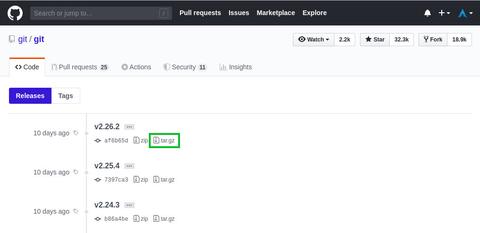
Мы собираемся загрузить и извлечь исходный код Git в каталог /usr/src который является обычным местом для размещения исходных файлов:
wget -c https://github.com/git/git/archive/v2.26.2.tar.gz -O - | sudo tar -xz -C /usr/srcКогда загрузка будет завершена, перейдите в исходный каталог и выполните следующие команды для компиляции и установки Git:
cd /usr/src/git-*sudo make prefix=/usr/local allsudo make prefix=/usr/local install
Процесс компиляции может занять несколько минут. После этого проверьте установку, запустив:
git --versiongit version 2.26.2
Позже, когда вы захотите перейти на более новую версию Git, используйте тот же процесс.
Настройка Git
Одно из первых действий, которое вам нужно сделать после установки Git, — это настроить ваше имя пользователя и адрес электронной почты git. Git связывает вашу личность с каждой сделанной вами фиксацией.
Чтобы установить глобальное имя фиксации и адрес электронной почты, выполните следующие команды:
git config --global user.name "Your Name"git config --global user.email "[email protected]"
Вы можете проверить изменения конфигурации, набрав:
git config --listРезультат должен выглядеть примерно так:
user.name=Your Name
[email protected]
Параметры конфигурации хранятся в файле ~/.gitconfig :
[user]
name = Your Name
email = [email protected]
Если вы хотите внести дополнительные изменения в конфигурацию Git, вы можете использовать команду git config (рекомендуется) или отредактировать файл ~/.gitconfig вручную.
Выводы
Для установки Git в Ubuntu достаточно выполнить одну команду apt . Если вы хотите использовать последнюю версию Git, вы можете скомпилировать ее из исходного кода.
Чтобы узнать больше о Git, посетите веб-сайт книги Pro Git .
Если вы столкнулись с проблемой или хотите оставить отзыв, оставьте комментарий ниже.



